DCP-J125
Întrebări frecvente şi depanare |
Continui să primesc mesajul de eroare "Paper Jam" (Blocaj hârtie) după ce am înlăturat hârtia blocată.
Pentru a soluţiona mesajul de eroare Paper Jam (Blocaj hârtie) după ce aţi înlăturat hârtia blocată, deschideţi şi închideţi capacul scanerului.
Dacă mesajul persistă, în interiorul echipamentului Brother se poate afla o bucată de hârtie.
Vă rugăm să urmaţi paşii de mai jos pentru a înlătura orice resturi de hârtie rămase în interiorul echipamentului Brother.
Pentru modelele cu funcţii de FAX:
Înainte de a deconecta echipamentul de la sursa de alimentare, puteţi transfera faxurile care sunt salvate în memorie către PC sau un alt echipament fax, pentru a nu pierde mesaje importante. Faceţi click aici pentru a vedea cum se transferă faxurile salvate în memorie către un alt echipament fax.
Mutaţi capul de imprimare şi înlăturaţi orice bucată de hârtie
- Pentru a preveni deteriorarea echipamentului Brother, încercaţi să nu atingeţi părţile interne când înlăturaţi hârtia blocată.
- Dacă vă pătaţi de cerneală pe piele sau haine, spălaţi-vă imediat cu apă sau detergent.
- Deschideţi capacul scanerului.

NU atingeţi panglica encoder. Aceasta este o panglică din plastic situată în faţa unei benzi de vinil alb (marcată cu roşu în poza de mai jos).Dacă aceasta se pătează sau acumulează impurităţi, poate provoca alte probleme.

- Verificaţi poziţia capului de imprimare.
- Dacă găsiţi capul de imprimare în partea stângă sau centrală a zonei de deplasare, mergeţi la PASUL 3.
- În cazul în care capul de imprimare se află în colţul din dreapta, aşa cum este indicat în poza de mai jos, ţineţi apăsat butonul Stop/Exit până când capul de imprimare se mută pe centru.

- Dacă găsiţi capul de imprimare în partea stângă sau centrală a zonei de deplasare, mergeţi la PASUL 3.
- Deconectaţi echipamentul Brother de la priza de curent AC.
- Mutaţi cu grijă capul de imprimare cu degetele pentru a înlătura orice hârtie rămasă în această zonă. Pentru a înlătura bucăţi mici de hârtie, puteţi folosi o pensetă.
- NU atingeţi panglica encoder (marcată cu roşu mai jos).
- Aveţi grijă să nu atingeţi sau să zgâriaţi părţile interne cu mâna sau penseta.
Bucăţile de hârtie pot fi foarte mici. Folosiţi o lanternă pentru a căuta bucăţile de hârtie.
- Închideţi capacul scanerului şi deconectaţi cablul de alimentare de la priză.
Aveţi girjă să nu vă prindeţi degetele sub capacul scanerului. Folosiţi întotdeauna suporturile pentru degete aflate pe părţile laterale când deschideţi sau închideţi capacul.
Dacă mesajul de eroare Paper Jam (Blocaj hârtie) persistă, sau dacă nu găsiţi bucăţi de hârtie, trebuie să curăţaţi panglica encoder. Faceţi click aici pentru a vedea cum se curăţă panglica encoder.
Curăţarea panglicii encoder
- Dacă atingeţi panglica encoder cu mâinile puteţi să o murdăriţi.
- Înlăturarea hârtiei blocate poate face ca grăsime de pe mâini să adere la suprafaţa acesteia.
Vă rugăm să urmaţi paşii de mai jos pentru a curăţa panglica encoder.
NU folosiţi substanţe inflamabile şi niciun tip de spray pentru a curăţa interiorul sau exteriorul echipamentului.
Procedând astfel puteţi provoca un incediu sau electroşoc.
- Pregătiţi a cârpă fără scame precum un tricou, cârpă uscată pentru ochelari sau cârpă uscată pentru monitoare.
NU FOLOSIŢI NICIUN TIP DE PRODUSE DIN HÂRTIE (DE EX: prosoape de hârtie, şerveţele de hârtie, filtre, hârtie de ziar etc.) Aceasta vă ajută să curăţaţi murdăria de pe panglica encoder.
- Deconectaţi echipamentul Brother de la priza de curent.
- Deschideţi capacul scanerului.
- Confirmaţi poziţia panglicii encoder.
Panglica encoder este o panglică din plastic situată în faţa unei benzi albe din vinil.
(marca cu roşu în poza de mai jos)
În echipament există un averstisment pentru a nu atinge panglica; totuşi, acest avertisment are rolul de a împiedica utilizatorii să atingă panglica cu degetele deoarece pot lăsa urme de grăsime de pe piele. Este OK să atingeţi panglica şi să o curăţaţi cu o cârpă fără scame.
- Cu o cârpă fără scame, prindeţi ferm panglica encoder de ambele părţi şi curăţaţi-o de la un capăt la altul (de la stânga la dreapta şi de la dreapta la stânga) de cel puţin trei ori. În majoritatea cazurilor, trebuie să insitaţi cu fermitate şi agresiv pentru a curăţa panglica şi a rezolva problema. Panglica encoder este foarte flexibilă, rezistentă şi are un joc, aşa că nu vă îngrijoraţi că o rupeţi. Nu se rupe uşor.

- NU trageţi panglica cu forţă. Prea multă forţă poate deteriora echipamentul.
- NU atingeţi panglica encoder cu mâinile goale.
- NU zgâriaţi supraţa panglicii encoder.
- Curăţaţi panglica encoder de la dreapta la stânga. Opriţi-vă înainte de colţul din stânga.
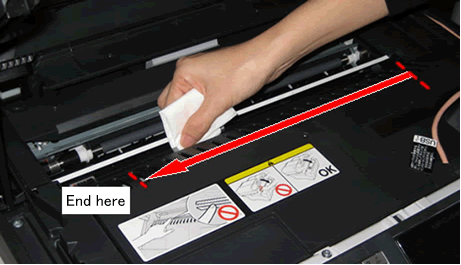
- CUrăţaţi panglica encoder de la stânga la dreapta. Asiguraţi-vă că vă opriţi înainte de colţul din dreapta.
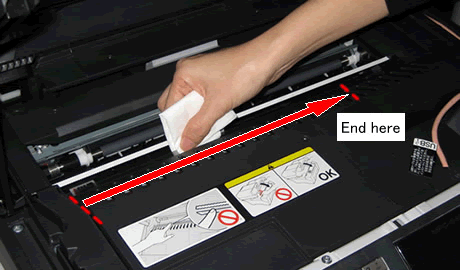
- Repetaţi PAŞII 6 - 7, de 2 sau 3 ori pentru a curăţa bine.
- După curăţarea panglicii encoder, închideţi capacul scanerului.
- Conectaţi cablul de alimentare înapoi la priza de curent.
Dacă mesajul de eroare continuă să apară, contactaţi Service clienţi Brother de la "Contactaţi-ne."
